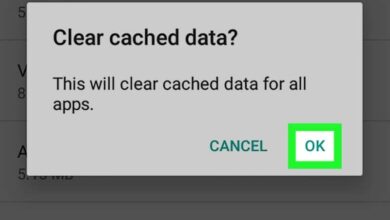Quel est le «DPI», la «largeur minimale» ou la «plus petite largeur» sur l’écran d’un téléphone portable Android?

Avec l’avènement des ordinateurs, il ne fait aucun doute que des tâches qui prenaient une éternité auparavant ont été beaucoup plus faciles. Et aujourd’hui, grâce aux smartphones, c’est comme si nous avions un petit ordinateur dans notre poche. Bien sûr, il vaut toujours la peine d’enquêter sur leur utilisation, donc aujourd’hui, nous vous montrons ce que le «DPI», «largeur minimale» ou «plus petite largeur» est sur l’écran d’un téléphone portable Android .
Lorsque nous visitons une page Web, il est essentiel de bien comprendre tout ce qu’elle contient, pour pouvoir voir tout ce qu’elle nous offre. Si vous souhaitez voir plus complètement les pages que vous visitez depuis votre smartphone, bien connaître l’utilisation du DPI vous aidera grandement à y parvenir. Continuez à lire et découvrez comment vous pouvez profiter de cette option sur votre mobile Android.
Qu’entendez-vous par «DPI», «largeur minimale» ou «plus petite largeur»
Aujourd’hui, il existe une immense quantité de contenu sur Internet . Nous pouvons trouver des pages Web de toutes sortes, et la vérité est qu’elles sont devenues une partie vitale de notre quotidien. C’est pourquoi il est toujours très pratique d’avoir un ordinateur portable ou un PC chez soi. Mais que se passe-t-il si nous devons naviguer à partir de notre smartphone Android?
Eh bien, beaucoup d’entre nous ont sûrement rencontré le problème que, étant donné que la plupart du contenu sur Internet n’est optimisé que pour les PC, il est difficile de voir tout le contenu disponible uniquement sur le petit écran du téléphone portable.

Dans ces moments sûrs, nous voulons changer la police et la taille de l’écran , et c’est là que DPI entre en jeu. Il est possible de changer les points par pouce d’écran , ou DPI, pour pouvoir ajuster l’écran du mobile et ainsi voir plus complètement le contenu.
Nous pouvons effectuer ce processus à partir des paramètres de notre téléphone portable facilement et rapidement. Cette option est appelée «largeur minimale» ou «plus petite largeur» et est très facile à reconnaître. On peut dire que c’est comme mettre une application en plein écran , mais d’une manière quelque peu différente.
Comment régler le ‘DPI’, la ‘largeur minimale’ ou la ‘plus petite largeur’?
Si votre intention est de mieux profiter de l’ écran de votre téléphone portable Android lors de la navigation , alors c’est la bonne option pour vous. Bien sûr, vous devez garder à l’esprit qu’il est plus sûr et plus facile d’effectuer ce processus à partir de smartphones équipés d’Android 7, bien que vous puissiez le faire à partir de n’importe quel mobile.
Pour pouvoir modifier le paramètre DPI, vous devez entrer l’option «largeur minimale» ou «plus petite largeur» dans le menu «Options du développeur». Une fois sur place, vous devez saisir une valeur supérieure à celle déjà trouvée par défaut, c’est-à-dire 320 dp (gauche), 360 dp (centre), 500 dp (droite).
De cette façon, vous pourrez voir une plus grande quantité de contenu à l’écran, avec l’inconvénient qu’il deviendra plus petit. Bien sûr, vous devez changer ces valeurs progressivement, avec des sauts de 20 chacun, car un saut brusque pourrait causer des problèmes et même endommager votre smartphone.

Comme vous le verrez, c’est un excellent moyen de tirer le meilleur parti de l’espace sur notre écran, tout comme pour activer le mode écran partagé . Un autre détail que vous devez garder à l’esprit est que vous faites bien d’écrire ou d’ enregistrer la valeur PPP d’origine , car vous n’aurez aucun problème si vous souhaitez réinitialiser l’écran à ses valeurs par défaut.
Que faire si l’option «DPI» est trouvée sur mon téléphone portable Android?
Si, quelle que soit la difficulté de votre recherche, vous ne trouvez pas cette option de «largeur minimale» sur votre téléphone portable, ne vous inquiétez pas, elle a une solution. Il vous suffit de télécharger une application d’ exploration de fichiers avec des autorisations root , comme FX File Explorer, et de remplacer «DPI_VALUE» par la valeur que vous aimez et qui vous convient dans votre cas.
Pour l’activer, il vous suffit d’ enregistrer les modifications et de redémarrer votre appareil Android en mode sans échec ou normalement. Nous espérons que vous n’aurez aucun problème à effectuer ce processus et que vous pourrez mieux profiter de votre Android.